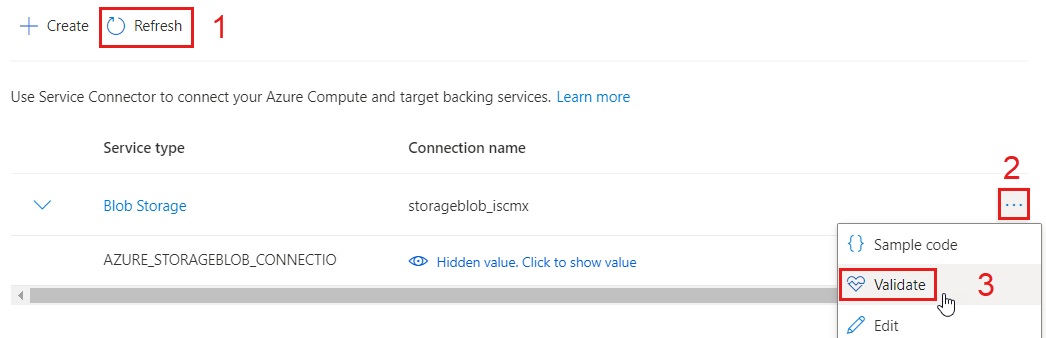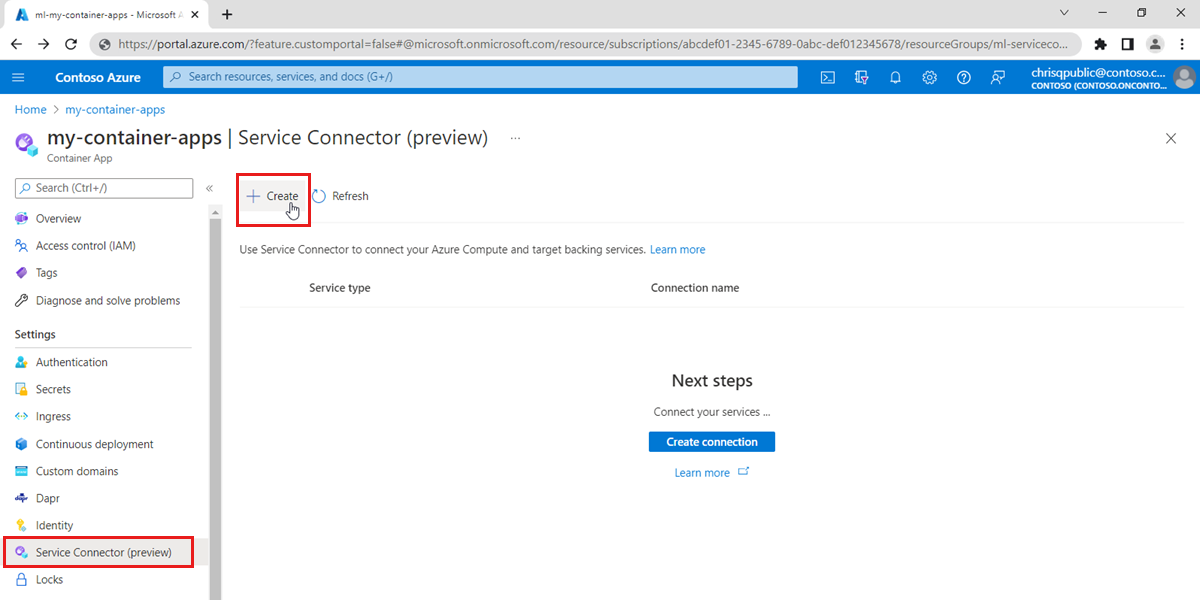Připojení aplikaci kontejneru do cloudové služby pomocí služby Připojení or
Azure Container Apps umožňuje pomocí služby Service Připojení or připojit se ke cloudovým službám během několika kroků. Služba Připojení or spravuje konfiguraci nastavení sítě a informací o připojení mezi různými službami. Pokud chcete zobrazit všechny podporované služby, přečtěte si další informace o službě Připojení or.
V tomto článku se naučíte připojit aplikaci kontejneru ke službě Azure Blob Storage.
Důležité
Tato funkce v Container Apps je aktuálně ve verzi Preview. Právní podmínky, které platí pro funkce Azure, které jsou ve verzi beta, verzi Preview nebo které zatím nejsou veřejně dostupné, najdete v Dodatečných podmínkách použití pro Microsoft Azure verze Preview.
Požadavky
- Účet Azure s aktivním předplatným. Vytvoření účtu zdarma
- Aplikace nasazená do container Apps v oblasti podporované službou Service Připojení or. Pokud ho ještě nemáte, vytvořte a nasaďte kontejner do Container Apps.
- Účet služby Azure Blob Storage
Přihlášení k Azure
Nejprve se přihlaste k Azure.
Přihlaste se pomocí svého účtu Azure k webu Azure Portal na adrese https://portal.azure.com/.
Vytvoření nového připojení služby
Pomocí service Připojení or můžete vytvořit nové připojení služby v Container Apps pomocí webu Azure Portal nebo rozhraní příkazového řádku.
Přejděte na Azure Portal.
Na levé straně webu Azure Portal vyberte Všechny prostředky .
Do filtru zadejte Container Apps a vyberte název aplikace kontejneru, kterou chcete v seznamu použít.
V levém obsahu vyberte service Připojení or.
Vyberte Vytvořit.
Vyberte nebo zadejte následující nastavení.
Nastavení Navrhovaná hodnota Popis Kontejner Název kontejneru Vyberte své kontejnerové aplikace. Typ služby Blob Storage Toto je typ cílové služby. Pokud kontejner objektů blob úložiště nemáte, můžete ho vytvořit nebo použít jiný typ služby. Předplatné Jedno z vašich předplatných Předplatné obsahující cílovou službu. Výchozí hodnota je předplatné pro vaši aplikaci kontejneru. Název připojení Vygenerovaný jedinečný název Název připojení, který identifikuje propojení mezi vaší aplikací kontejneru a cílovou službou. Účet úložiště Název vašeho účtu úložiště Cílový účet úložiště, ke kterému se chcete připojit. Pokud zvolíte jiný typ služby, vyberte odpovídající cílovou instanci služby. Typ klienta Zásobník aplikací ve vybraném kontejneru Zásobník aplikace, který funguje s cílovou službou, kterou jste vybrali. Výchozí hodnota není žádná, která generuje seznam konfigurací. Pokud víte o zásobníku aplikací nebo klientské sadě SDK v kontejneru, který jste vybrali, vyberte stejný zásobník aplikací pro typ klienta. Vyberte Další: Ověřování a vyberte typ ověřování. Pak vyberte řetězec Připojení ion, který použije přístupový klíč pro připojení účtu Blob Storage.
Vyberte Další: Síť a vyberte konfiguraci sítě. Potom výběrem možnosti Povolit nastavení brány firewall aktualizujte seznam povolených bran firewall ve službě Blob Storage, aby se vaše aplikace kontejnerů mohly spojit se službou Blob Storage.
Pak vyberte Další: Zkontrolovat a vytvořit , abyste zkontrolovali zadané informace. Spuštění konečného ověření trvá několik sekund. Pak výběrem možnosti Vytvořit vytvořte připojení služby. Dokončení operace může trvat minutu nebo tak.
Zobrazení připojení služeb v Container Apps
Zobrazte stávající připojení služeb pomocí webu Azure Portal nebo rozhraní příkazového řádku.
Ve službě Připojení or vyberte Aktualizovat a zobrazí se připojení Container Apps.
Výběrem > rozbalíte seznam. Můžete zobrazit proměnné prostředí vyžadované kódem vaší aplikace.
Vyberte ... a pak Ověřte. Podrobnosti o ověření připojení se zobrazí na automaticky otevíraných panelech napravo.